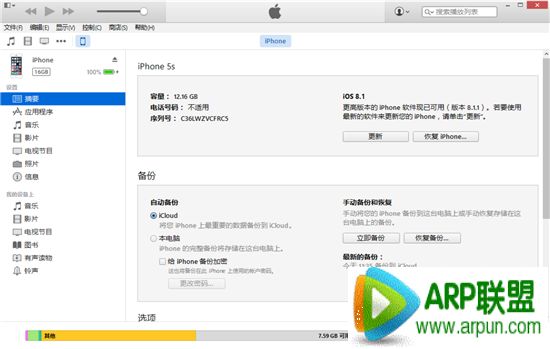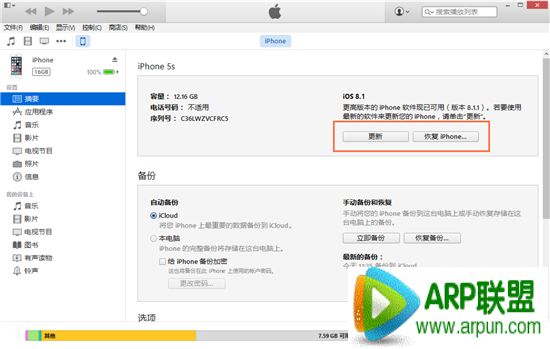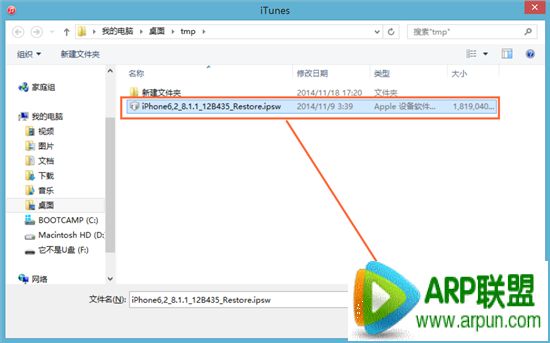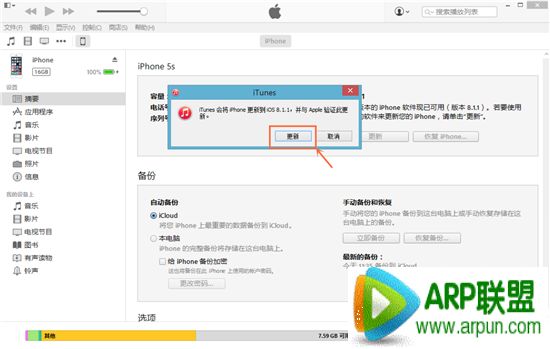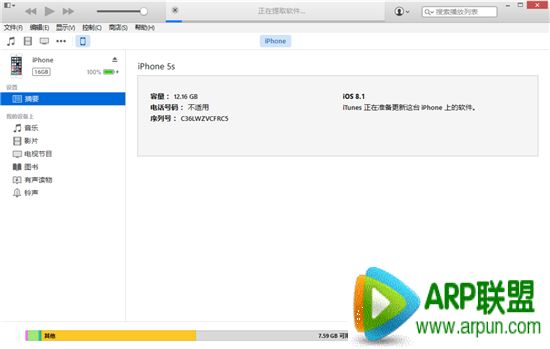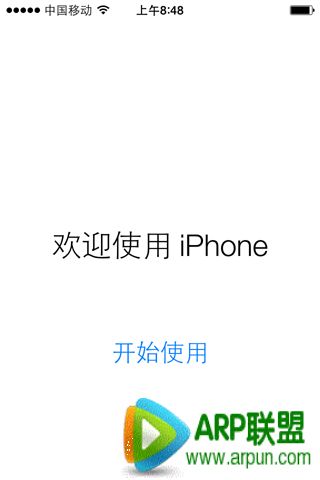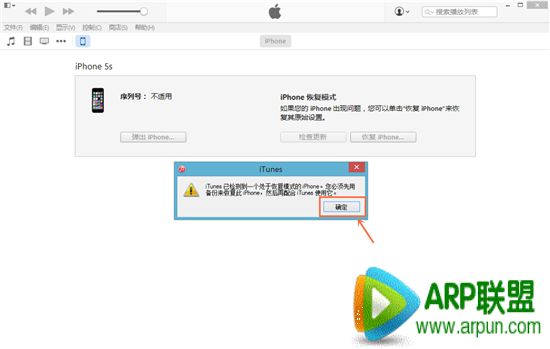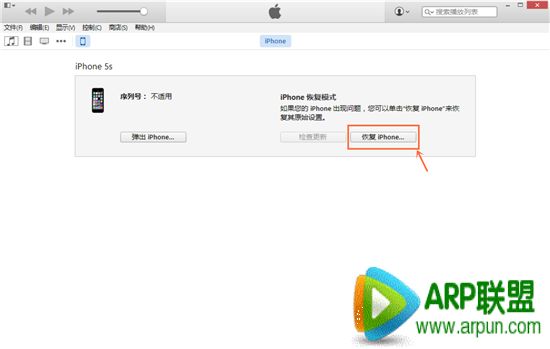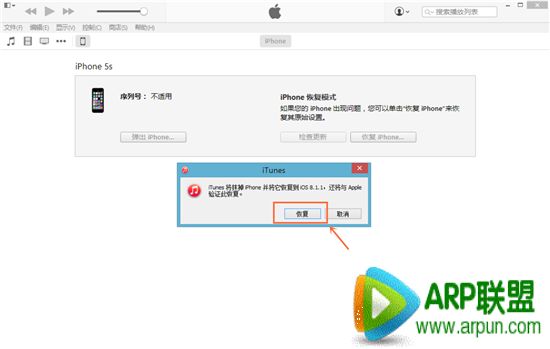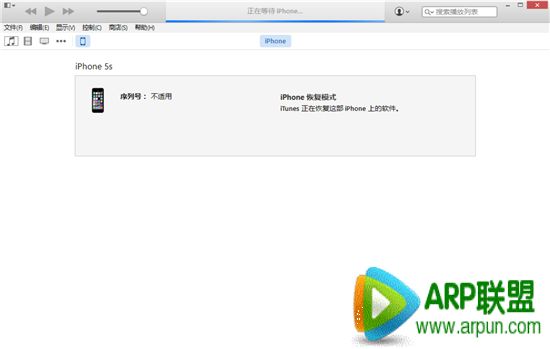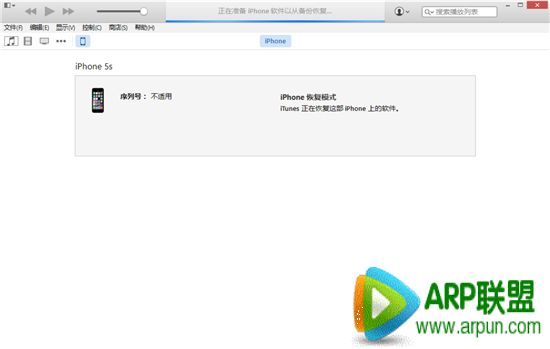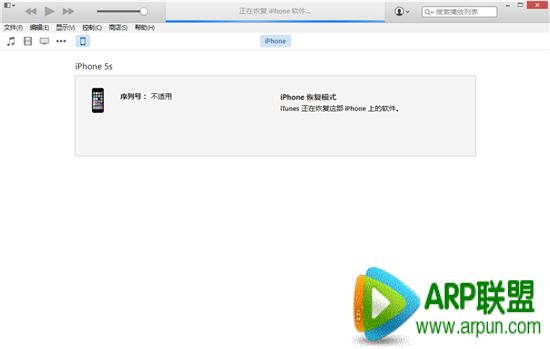蘋果iOS8.2 beta版升級圖文說明教程
發表時間:2023-09-19 來源:明輝站整理相關軟件相關文章人氣:
[摘要]iOS8.2 beta版升級前需注意事項 1.iOS8.2 beta版僅面向開發者提供, 沒有開發者賬號的或者硬件沒有加入開發測試設備的, 請勿輕易嘗試!(固件若是zip格式, 需要手動解壓一次才可以正常使用); 2.為了避免重要數據的丟失, 升級前強烈推薦iTunes和iCloud或PP助手...
iOS8.2 beta版升級前需注意事項
1.iOS8.2 beta版僅面向開發者提供, 沒有開發者賬號的或者硬件沒有加入開發測試設備的, 請勿輕易嘗試!(固件若是zip格式, 需要手動解壓一次才可以正常使用);
2.為了避免重要數據的丟失, 升級前強烈推薦iTunes和iCloud或PP助手工具雙重備份好設備中的相關資料!>>iOS備份教程
3.iOS8.2 beta版仍可降級刷回iOS8.1(可越獄)或iOS8.1.1正式版。
iOS8.2 beta版升級教程圖文版
方法一:iTunes升級/恢復iOS8.2 beta版
*注意事項:
①、通過iTunes恢復會導致清空iOS設備上所有的資料, 建議先備份好重要資料。
②、已經越獄iPhone/iPad/iTouch使用iTunes升級\恢復會可能報未知錯誤, 請放心!iPhone/iPad/iTouch升級/恢復失敗會自動進入恢復模式, 請連接iTunes再恢復iOS8固件一次就可以。
*詳細步驟:
1.下載對應機型的iOS8.2 beta版固件
2.將iPhone/iPad/iTouch連接電腦打開iTunes:
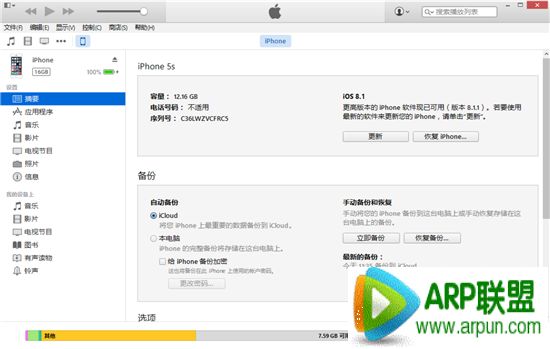
3. 按住鍵盤上Shift(上檔鍵)+鼠標左鍵點擊iTunes的更新功能(如圖):
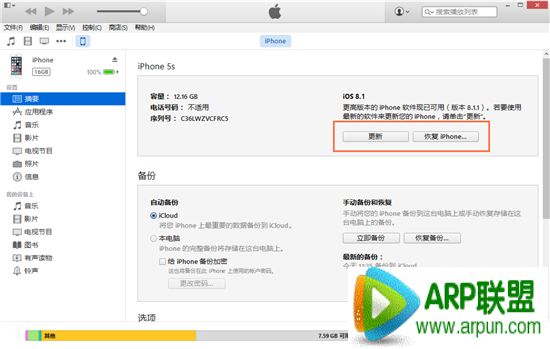
4.iTunes會彈出對話窗->然后選擇已下載好的相對應固件->點擊更新->等待iTunes運行即可:
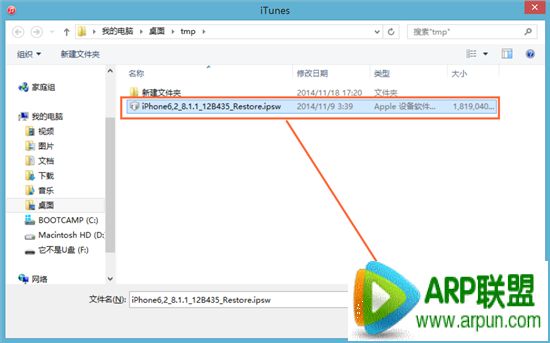
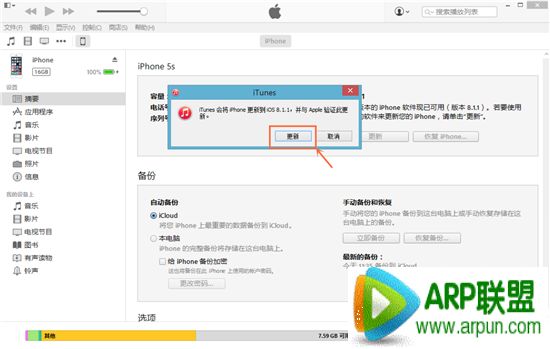
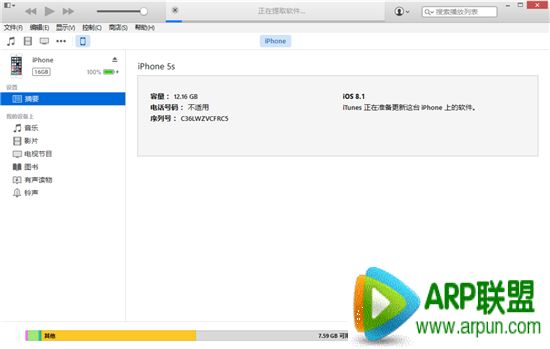
5.成功升級/恢復iOS8需要激活設備!(請按系統提示步驟完成)
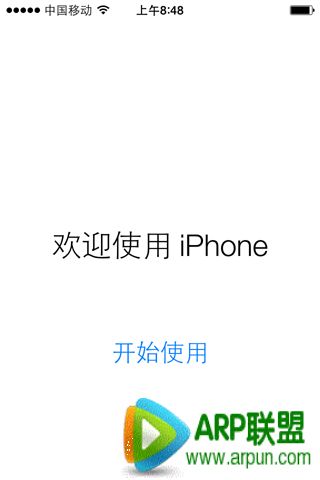
方法二:DFU模式或恢復模式強制升級iOS8.2 beta版
*注意事項:
此方法會抹掉你設備上的所有資料, 因此操作前務必先做好重要資料保存備份的工作!
*詳細步驟:
1.打開iTunes, 斷開iOS設備與電腦的連接, 然后嚴格按照以下順序進行操作:
•長按【home鍵】+【電源鍵】8秒強制關機, 關機后繼續長按【home鍵】鍵8秒;
•通過USB數據線連接電腦, 或者請把設備鏈接電腦, 先按住電源鍵3秒, 然后繼續同時按住開關機鍵和Home鍵, 持續到第10秒的時候, 請立即松開開關鍵;
•并繼續保持按住Home鍵, 直到在電腦上看到識別到DFU狀態下的USB設備時就進入到DFU模式了, 這個時候iTunes會自動或者手動啟動。

2.iTunes會自動檢測到一臺等待恢復的設備, 點擊確定:
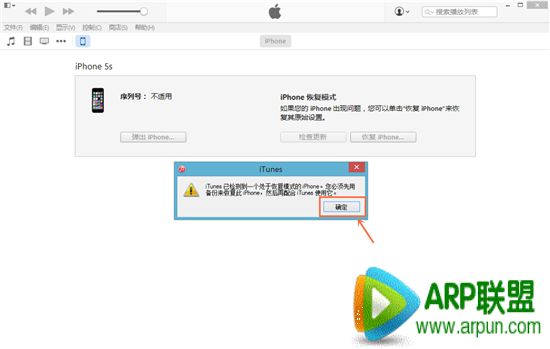
3.按住鍵盤上的shift鍵+iTunes上的“恢復”, 選擇固件:
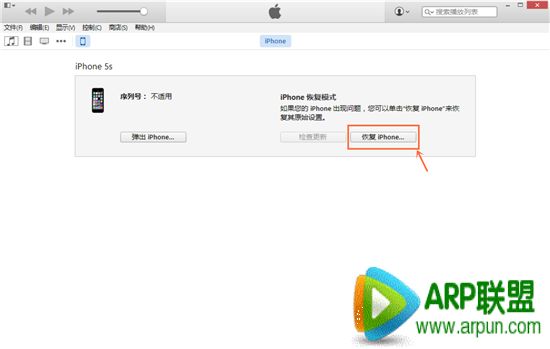
4.設備就會開始重新刷機, 恢復到一個全新的系統:
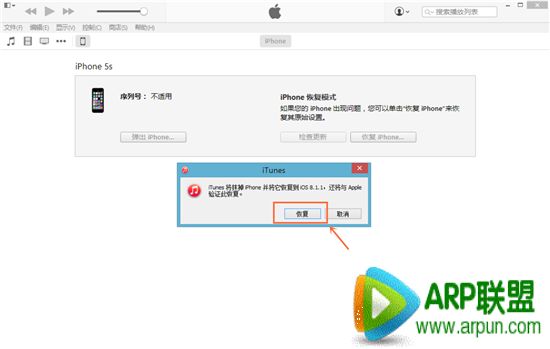
5.恢復完成之后, 在iTunes上點擊“設置為新的設備”:
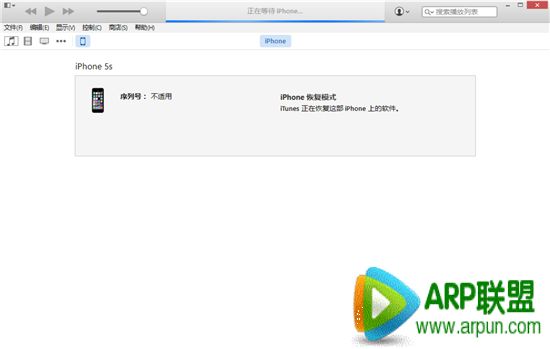
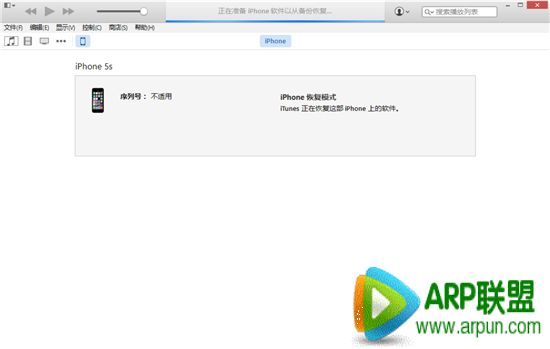
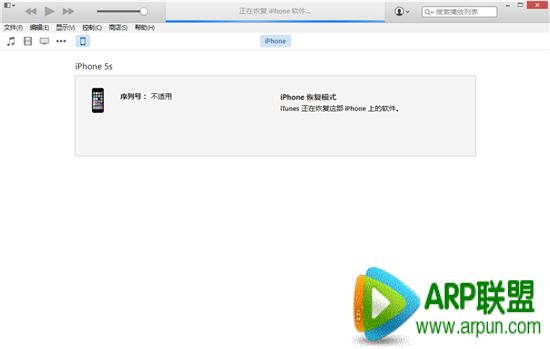
蘋果應用引領新的上網速度革命,給您帶來超快體驗。